Los recursos son los archivos y el contenido estático que usa el código de la aplicación, como animaciones, imágenes, diseños y valores de string. Se puede hacer referencia a estos archivos almacenados en el directorio de recursos desde el código de la aplicación, pero cuando se llama a una referencia inexistente, Android arroja un error de «Ejecución fallida de la aplicación: procesoDebugResources». En este artículo, discutiremos 5 métodos diferentes para resolver este error.
- Método 1: cambiar la versión de buildTools
- Método 2: Ejecutar Gradle con –stacktrace
- Método 3: agregue las bibliotecas requeridas
- Método 4: proyecto limpio
- Método 5: cachés no válidos/reinicio
Método 1: cambiar la versión de buildTools
Si el SDK de Android correspondiente a buildToolsVersion utilizado en la aplicación no está instalado, asegúrese de cambiar buildToolsVersion a la última versión de Android SDK Build Tools que ya está instalada.
Paso 1: vaya a Herramientas > Administrador de SDK

Paso 2: navegue a SDK Tools y haga clic en «Mostrar detalles del paquete» y busque la última versión instalada de Android SDK Build Tools Version.

Paso 3: navegue a la aplicación > Gradle Script > build.gradle (Módulo: aplicación) y asegúrese de que buildToolsVersion sea la misma que la última versión de las herramientas de compilación ya instaladas.

Paso 4: sincroniza el proyecto para resolver el problema.
Método 2: Ejecutar Gradle con –stacktrace
(a) Asegúrese de no dar ninguna referencia a una string inexistente en los recursos. Una referencia a una string no definida en el archivo strings.xml puede causar este error.
(b) Asegúrese de seguir las convenciones de nomenclatura en el diseño, las strings, el color, los atributos, los estilos, el diseño y varios directorios en la carpeta de recursos.
Para averiguar qué está causando exactamente el error, podemos usar el comando –stacktrace.
Paso 1: Navegue a Archivo > Configuración.
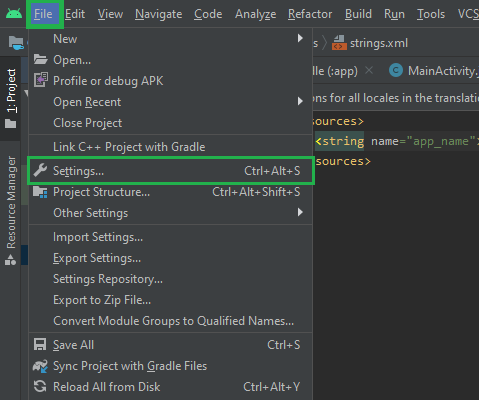
Paso 2: navegue hasta Compilación, Ejecución, Implementación > Compilador y agregue “ -stacktrace ” en Opciones de línea de comandos.
Paso 3: Haga clic en Aplicar y Aceptar .

Método 3: agregue las bibliotecas requeridas
Si está ejecutando una versión de Ubuntu de 64 bits, instale las bibliotecas de 32 bits con el siguiente comando:
sudo apt-get install libc6:i386 libncurses5:i386 libstdc++6:i386 lib32z1 libbz2-1.0:i386
Si está ejecutando Fedora de 64 bits, instale las bibliotecas con el siguiente comando:
sudo yum install zlib.i686 ncurses-libs.i686 bzip2-libs.i686
Para saber cómo agregar estas bibliotecas, visite el sitio web oficial https://developer.android.com/studio/install
Método 4: Proyecto Limpio
Un proyecto limpio elimina los artefactos de compilación y vuelve a compilar el proyecto, resolviendo así el problema. Vaya a Construir > Limpiar proyecto

Método 5: cachés no válidos/reinicio
La única forma de resolver algunos errores es limpiar los datos almacenados en caché, lo que se puede hacer navegando a Archivo > Invalidar cachés/Reiniciar > Invalidar caché y reiniciar.

Publicación traducida automáticamente
Artículo escrito por naman3garg y traducido por Barcelona Geeks. The original can be accessed here. Licence: CCBY-SA